

By Nathan E. Malpass, Dernière mise à jour: September 20, 2022
Les produits Apple sont-ils infectés par des logiciels malveillants ? Bien sûr, ils le font ! La même chose vaut pour un produit du géant de la technologie, l'iPhone. En règle générale, votre iPhone est infecté par un virus lorsque vous remarquez qu'une annonce publicitaire se comporte mal dans une application fréquemment utilisée. Ensuite comment rechercher des virus ou des logiciels malveillants sur iPhone ?
Cette mauvaise conduite entraîne un comportement inhabituel dans votre iOS vous persuadant que l'iPhone est infecté et qu'il est nécessaire de télécharger une autre application pour résoudre le problème. La publicité peut également vous diriger vers un site Web sommaire ou une application louche.
Votre iPhone contient de nombreuses informations sensibles, qui sont identiques pour tous les appareils technologiques que vous possédez. Une fois que l'iPhone est infecté, ces informations, y compris votre sécurité, peuvent être compromises.
Si vous soupçonnez que votre iPhone est infecté par des virus, vous êtes au bon endroit. Nous allons vous apprendre comment rechercher des virus ou des logiciels malveillants sur iPhone. De plus, nous vous donnerons des conseils pour remédier à la situation. L'article se terminera par une astuce sur la façon de récupérer des données perdues. Commençons.
Partie 1 : 6 Méthodes principales sur la recherche de programmes malveillants sur l'iPhonePartie 2 : Que faire après la recherche de programmes malveillants sur votre iPhone ?Partie 3 : Éviter la perte de données après une attaque des logiciels malveillantsPartie 4 : Conclusion
Les iPhones sont capables d'encourir des logiciels malveillants ou des virus. Si vous pensez que votre appareil iOS ne se comporte pas correctement, il est temps de vérifier s'il contient des logiciels malveillants. Les méthodes que nous allons placer ci-dessous sont les principales choses que vous pouvez faire pour rechercher des virus ou des logiciels malveillants sur votre iPhone.
C'est toujours une bonne affaire de connaître votre consommation de batterie habituelle tous les mois. L'augmentation de la consommation d'énergie peut signifier beaucoup de choses, y compris des problèmes avec votre iPhone. C'est la même chose qu'un creux dans la consommation d'essence d'une voiture. Si la consommation de la batterie de votre iPhone grimpe soudainement à des niveaux plus élevés, des logiciels malveillants peuvent y être présents. Ce malware peut fonctionner dans les processus d'arrière-plan de l'iPhone et consommer beaucoup d'énergie.
Voici les étapes à suivre pour vérifier l'utilisation de votre batterie :
Étape 01 - Accédez à l'application Réglages sur votre iPhone, puis appuyez sur « Batterie ».
Étape 02 - Différentes applications et leur pourcentage d'utilisation de la batterie correspondant seront affichés.
Étape 03 - Appuyez sur « Afficher l’utilisation détaillée ». Dans cette section, vous verrez une liste des utilisations de l’arrière-plan et du premier plan.
Étape 04 - Si vous pensez qu’une application ne peut pas être reconnue, supprimez-la dès que possible.
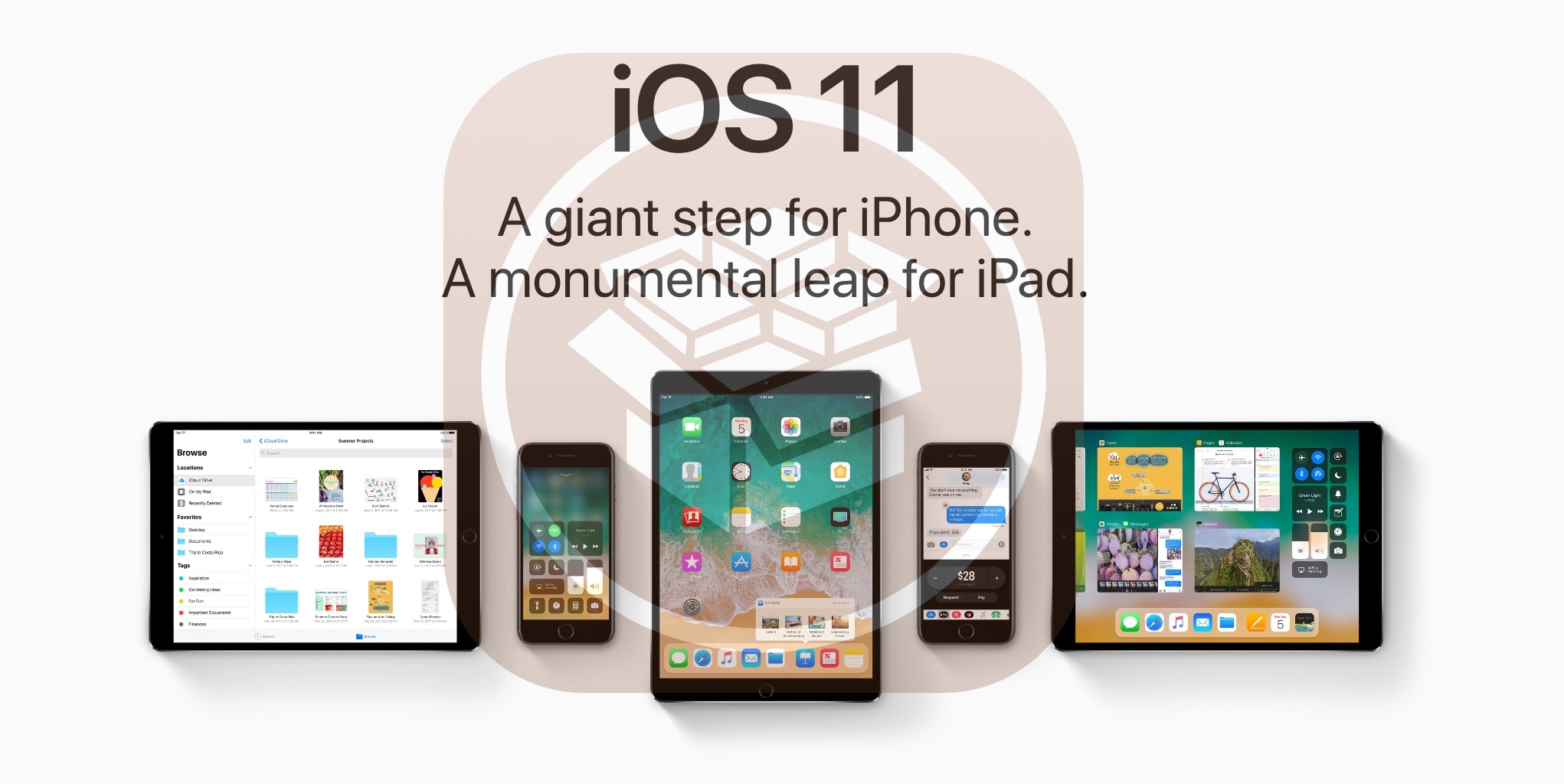
Lorsqu'un iPhone est jailbreaké, bon nombre des restrictions qu'il contient sont supprimées. Ainsi, il est vulnérable à de nombreuses attaques, en particulier en provenance d'installations d'applications restreintes. Cela est particulièrement vrai si vous avez acheté l'iPhone d'une autre personne au lieu d'un vendeur autorisé. La personne à qui vous l'avez acheté a peut-être implémenté un jailbreak sur l'iPhone et installé un logiciel malveillant.
Voici les étapes à suivre pour vérifier si votre iPhone a été jailbreaké :
Étape 01 - Lancez la barre de recherche sur l'iPhone.
Étape 02 - Saisissez le mot « Cydia » dans la barre de recherche et appuyez sur Rechercher.
Étape 03 - Si l'application Cydia apparaît, cela signifie que l'iPhone a traversé un jailbreak.
Quand tu veux savoir comment rechercher des virus ou des logiciels malveillants sur iPhone, vous devez être à l'affût des applications qui plantent. Cette situation se produit rarement. Toutefois, lorsque vous remarquez qu'une (voire plusieurs) de vos applications se bloquent constamment, vous devez commencer par les mises à jour. Ou, vous pouvez simplement désinstaller et installer l'application à nouveau. Si, après avoir suivi ces deux méthodes, l'application se bloque continuellement, il est possible qu'un logiciel malveillant soit présent sur votre iPhone.
Voici les étapes à suivre pour mettre à jour vos applications :
Étape 01 - Lancez Apple App Store avec l'iPhone.
Étape 02 - Entrez votre identifiant Apple et le mot de passe correspondant si vous y êtes invité.
Étape 03 - Appuyez sur « Tout mettre à jour » pour vous assurer que chaque application sera mise à jour.
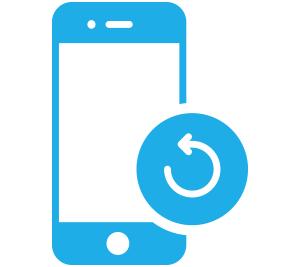
En règle générale, les logiciels malveillants peuvent apparaître comme des applications légitimes et originales. Par conséquent, vous devez faire preuve de prudence lorsque vous recherchez des applications potentiellement dangereuses et inconnues.
Étape 01 - Faites glisser votre doigt sur l’interface de votre iPhone. Vérifiez chaque application installée. Recherchez des applications spécifiques dans lesquelles vous ne pouvez pas vous souvenir si vous les avez installées ou non.
Étape 02 - Une fois que vous avez trouvé une application qui vous est familière mais que vous ne vous souvenez plus de l'avoir installée sur votre iPhone, il peut s'agir d'un logiciel malveillant. Supprimez l'application que vous ne pouvez pas être sûr de l'avoir installée.
Étape 03 - Accédez à l'App Store pour consulter la liste de chaque application que vous êtes certain d'avoir installée. Pour ce faire, appuyez sur l'icône des applications dans la partie inférieure de l'interface. Ensuite, appuyez sur votre photo de profil, puis sur Achetés.
Étape 04 - Recherchez une application qui ne figure pas dans la liste de vos achats. S'il ne provient pas de l'App Store et que vous ne l'avez pas acheté (ou téléchargé gratuitement via le magasin), il est fort probable qu'il s'agisse d'un programme malveillant.
Étape 05 - Supprimez les applications en question.
Naviguez-vous via le navigateur Safari ? Avez-vous remarqué beaucoup de publicités pop-up ? En règle générale, cela ne signifie pas que vous avez des logiciels malveillants sur votre téléphone. Essayez de bloquer les pop-ups en utilisant d'abord les paramètres. Si le nombre d'annonces publicitaires diminue, vous êtes bon. Cependant, si les annonces continuent de sortir de nulle part, vous pourriez avoir un problème avec votre iPhone.
Utilisez-vous des données mobiles ? Vérifiez si votre relevé de facturation est devenu supérieur à l'inattendu. En effet, vous pourriez avoir des pics d'utilisation des données. De plus, il pourrait y avoir une livraison soudaine de SMS inexpliqués à celle de numéros premium. Ceci est une préoccupation et peut être causé par un logiciel malveillant.
Ces six méthodes sont des moyens sur comment rechercher des virus ou des logiciels malveillants sur iPhone. Si vous êtes prêt à partir, alors vous avez de la chance. Cependant, que se passe-t-il si votre iPhone contient réellement des logiciels malveillants ou des virus ? Vous trouverez ci-dessous les étapes à suivre pour y remédier.
Voici les étapes à suivre pour redémarrer un iPhone :
Étape 01 - Maintenez le bouton d'alimentation enfoncé jusqu'à ce qu'un curseur apparaisse.
Étape 02 - Faites glisser le curseur pour éteindre l'appareil.
Étape 03 - Redémarrez l'appareil en appuyant de nouveau sur le bouton d'alimentation jusqu'à ce que le logo Apple apparaisse.
Voici comment le faire :
Étape 01 - Lancez les paramètres dans votre iPhone. Appuyez sur Safari.
Étape 02 - Appuyez sur « Effacer l'historique et les données du site Web ».
Étape 03 - Après cela, appuyez sur « Effacer l'historique et les données » pour confirmer l'action.
Maintenant que vous savez comment rechercher des virus ou des logiciels malveillants sur iPhone et que vous êtes convaincu qu'il contient des virus, vous devez le réinitialiser à l'aide d'iCloud ou d'iTunes. Une fois la réinitialisation terminée, votre iPhone sera comme un tout nouveau retour à ses paramètres d'usine. Cela effacera les logiciels malveillants sur votre appareil. Voici comment procéder :
Étape 01 - Paramètres de visite puis aller à général. Cliquez sur Réinitialiser.
Étape 02 - Appuyez sur « Effacer tout le contenu et tous les paramètres ».
Étape 03 - Entrez votre code pour confirmer le processus.
Étape 04 - Attendez que la réinitialisation soit terminée.
Pour supprimer les logiciels malveillants, vous pouvez essayer de restaurer une sauvegarde précédente que vous avez créée. Vous pouvez obtenir la sauvegarde d'iTunes ou d'iCloud et replacer les données dans celles de votre iPhone. Si une sauvegarde spécifique semble corrompue et que vous ne pouvez pas la restaurer pour une raison quelconque, elle peut également contenir des logiciels malveillants. Ainsi, vous devriez choisir une autre sauvegarde de votre liste.
Habituellement, les logiciels malveillants entraînent une perte de données. Cela est vrai surtout si cela corrompt vos fichiers et que vous devez réinitialiser le téléphone à ses paramètres d'usine pour supprimer le virus. Afin de restaurer les données perdues, vous voudrez peut-être utiliser Récupération de données FoneDog iOS.
C'est un outil qui vous permet de récupérer des données non seulement à partir d'iPhone, mais également d'iPod et d'iPad. Les données supprimées par erreur peuvent être restaurées. Il est préférable que votre iPhone subisse des attaques de virus, des mises à niveau iOS, des erreurs système, des réinitialisations d'usine et des dégâts d'eau.
L'outil prend en charge de nombreuses versions d'IOS et peut récupérer différents types de données. Certaines des données qu’elle peut récupérer comprennent, entre autres, l’historique des appels, les notes, l’agenda, les rappels, les vidéos, les images, les messages, les contacts, l’historique Safari, les données WhatsApp, les données de ligne, les données Viber et bien d’autres encore.
Il est suggéré de mettre à jour fréquemment votre iOS afin d'éviter les attaques de logiciels malveillants. Cependant, si vous pensez avoir déjà attrapé des virus, vous devriez lire cet article pour savoir comment rechercher des virus ou des logiciels malveillants sur iPhone.
En tant qu'utilisateur d'iPhone, il est de votre responsabilité de protéger votre téléphone. Cependant, ces attaques de malware peuvent parfois être inévitables. Outre la recherche de programmes malveillants sur votre appareil, vous devez prendre des mesures proactives pour vous assurer de supprimer les logiciels malveillants de l'iPhone.
Et vous ? Votre téléphone a-t-il récemment attiré des logiciels malveillants ? Qu'avez-vous fait pour le détecter et quelles étapes avez-vous mise en place pour supprimer le virus ? Faites-nous savoir dans la section commentaires ci-dessous.
Laisser un commentaire
Commentaire
iOS Data Recovery
3 méthodes pour récupérer vos données supprimées de l'iPhone ou de l'iPad.
Essai Gratuit Essai GratuitArticles Populaires
/
INTÉRESSANTTERNE
/
SIMPLEDIFFICILE
Je vous remercie! Voici vos choix:
Excellent
Évaluation: 4.6 / 5 (basé sur 76 notes)